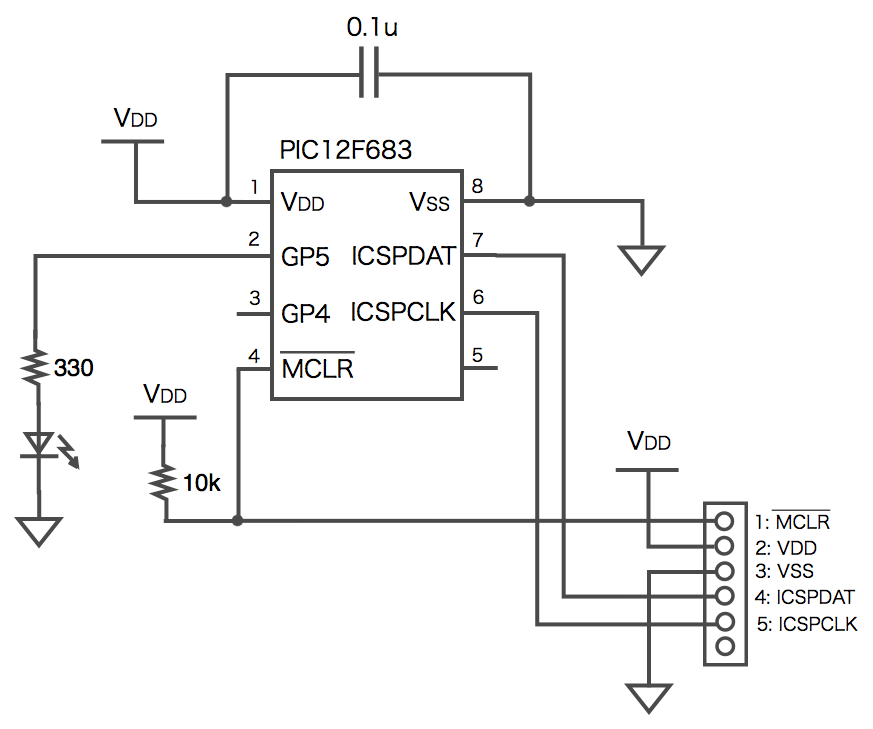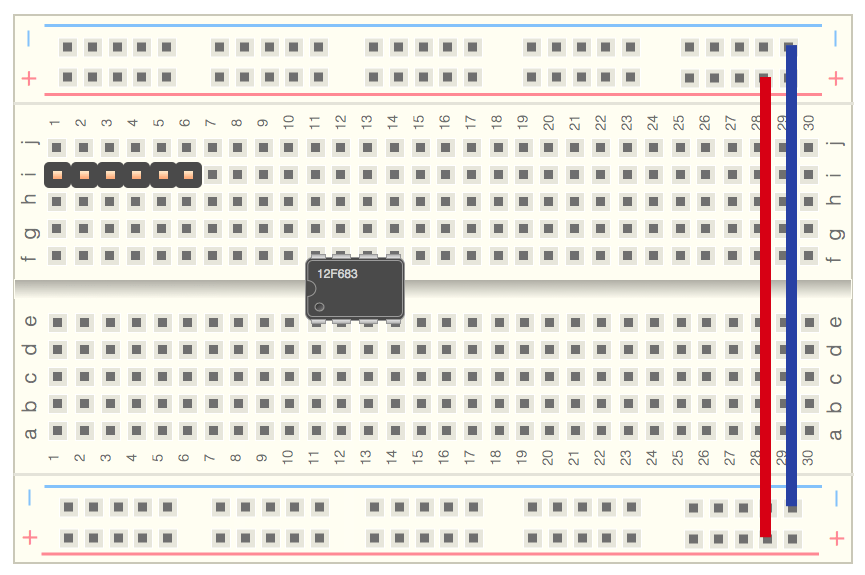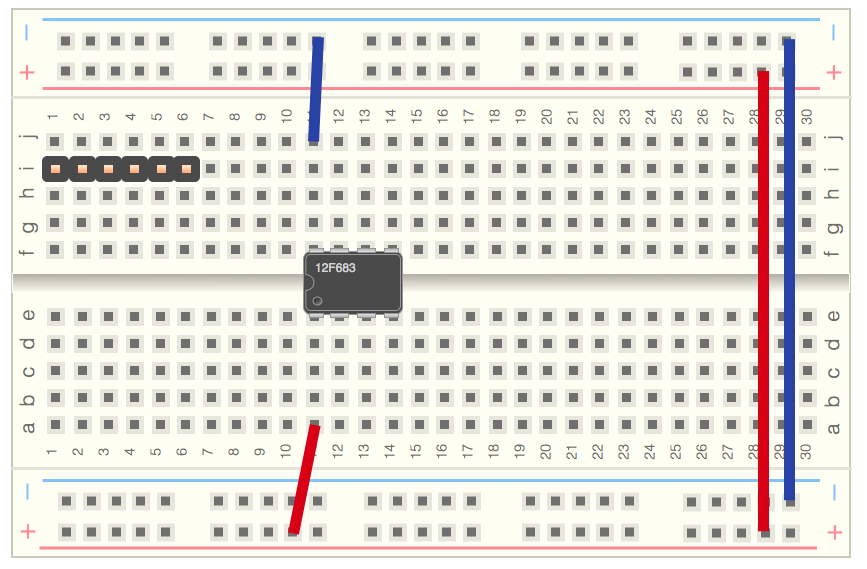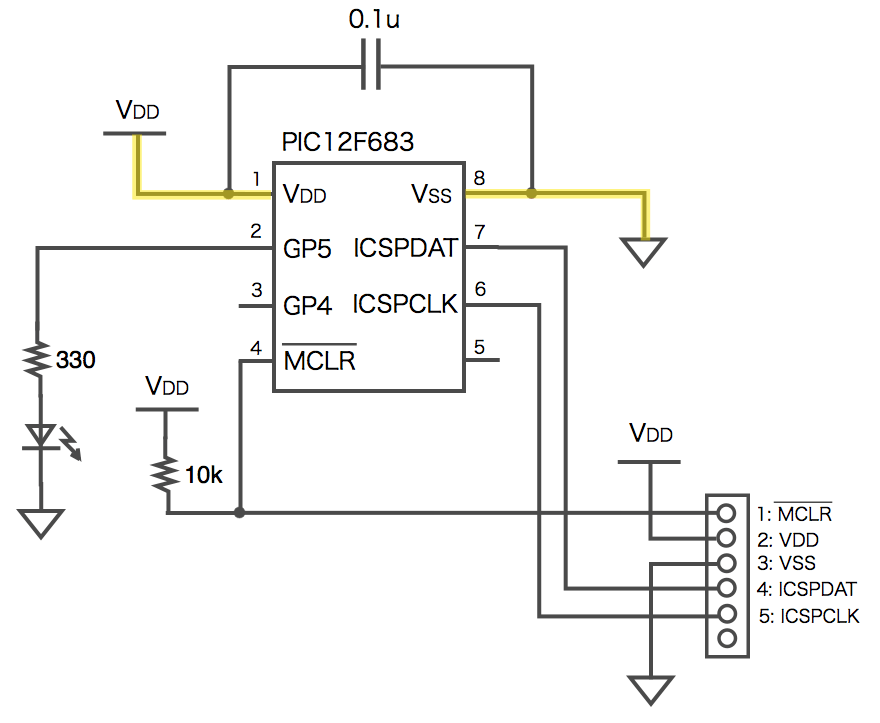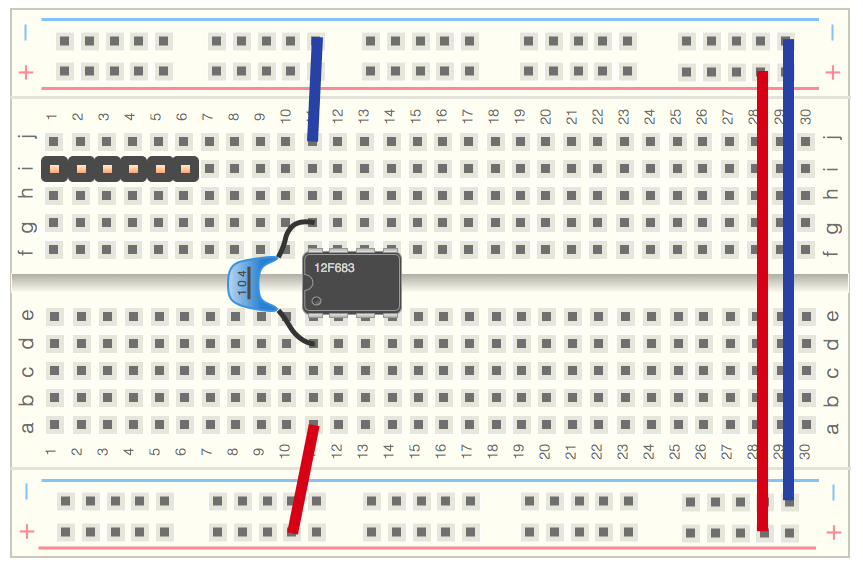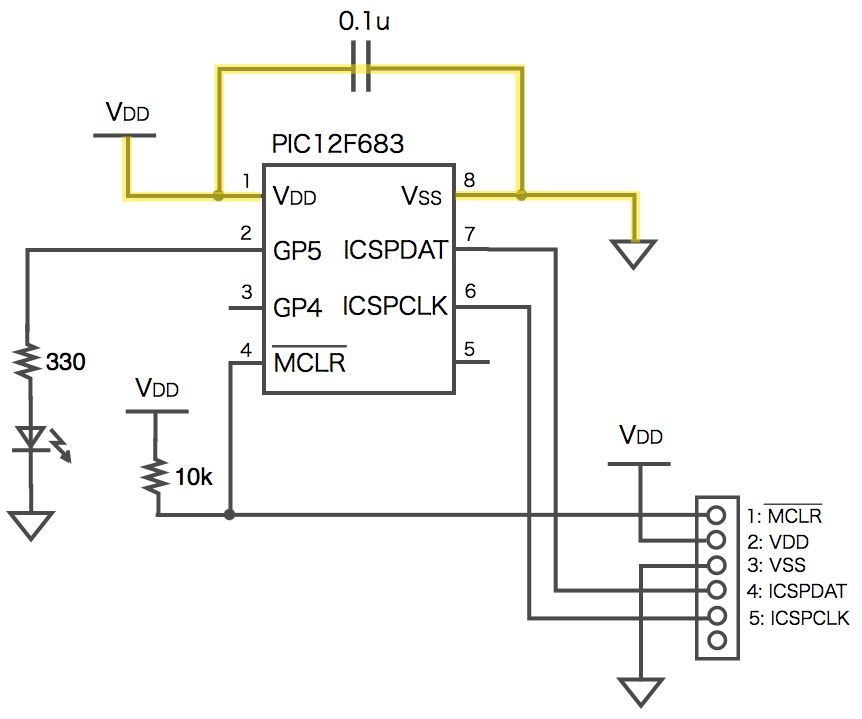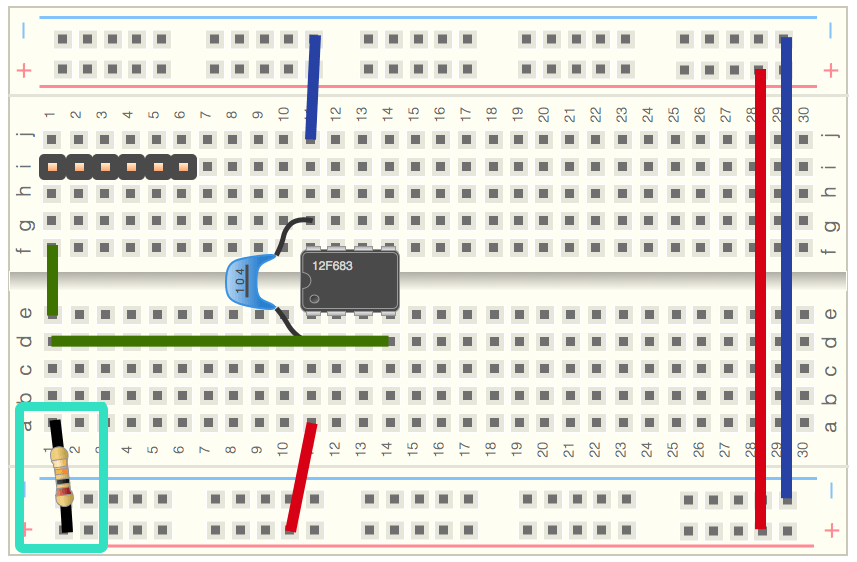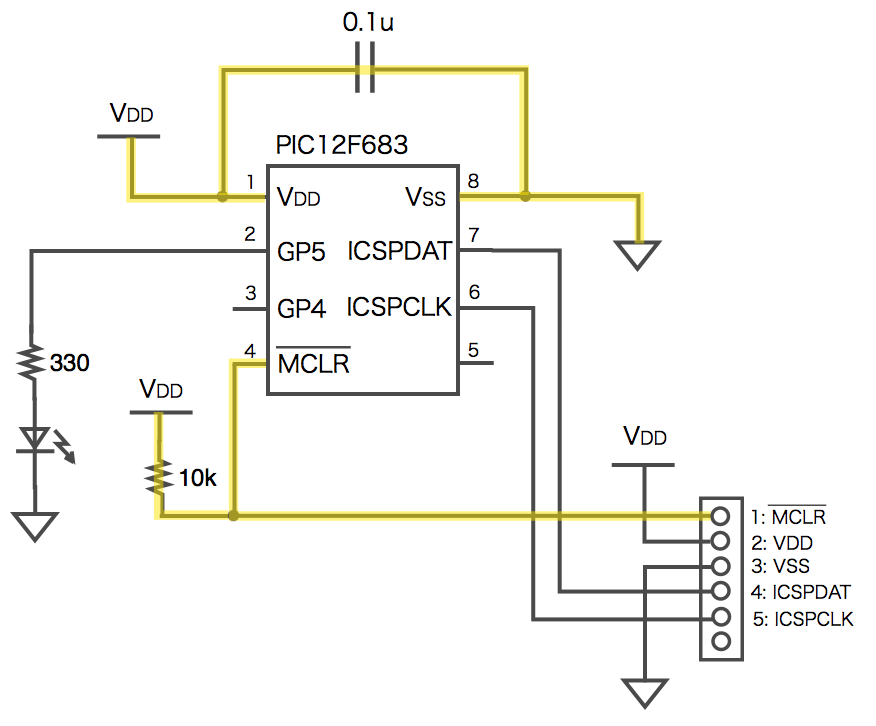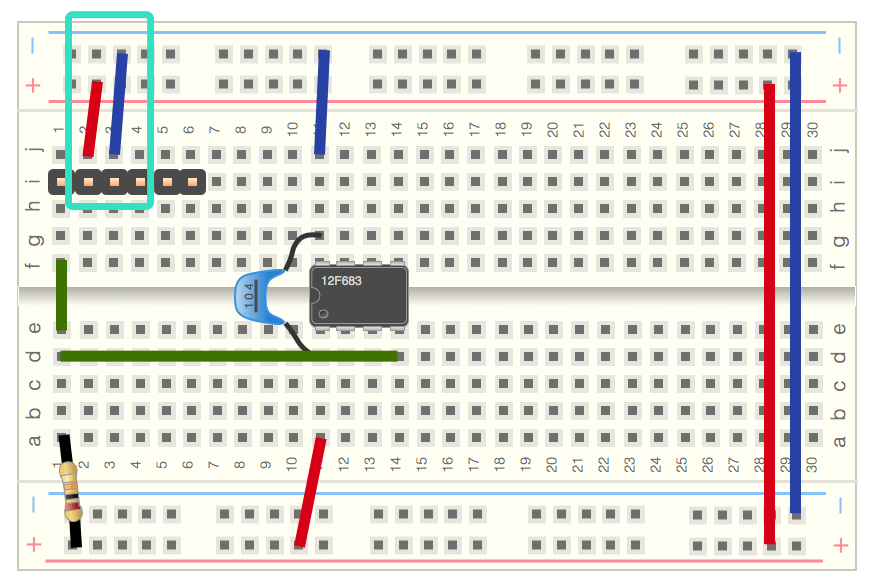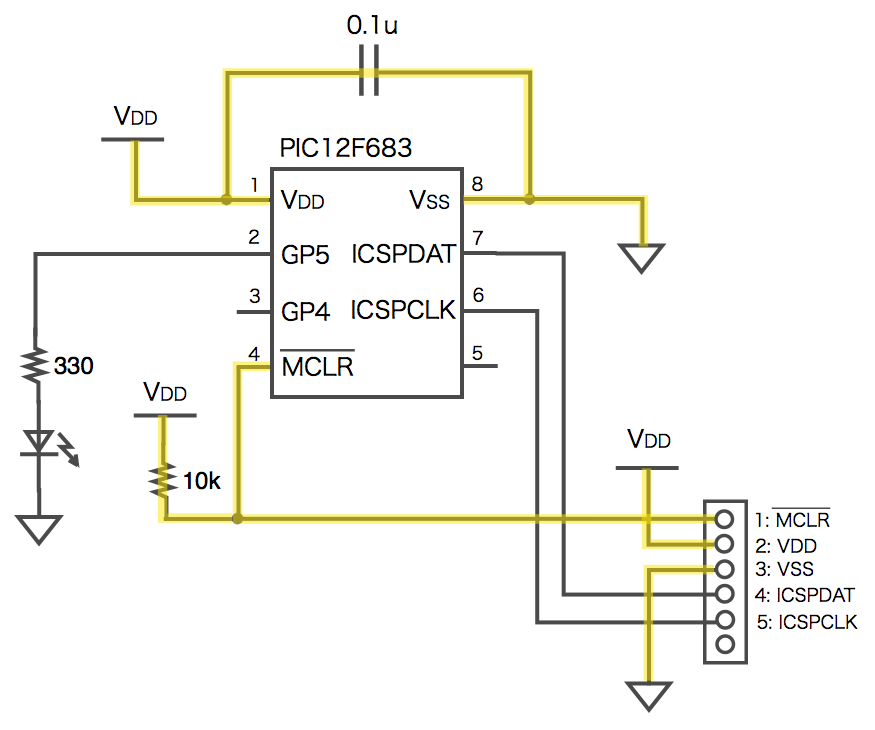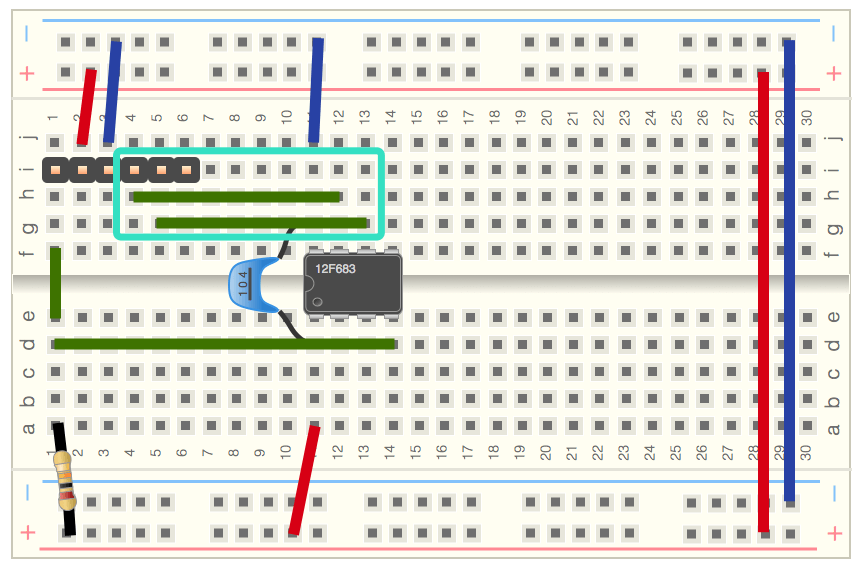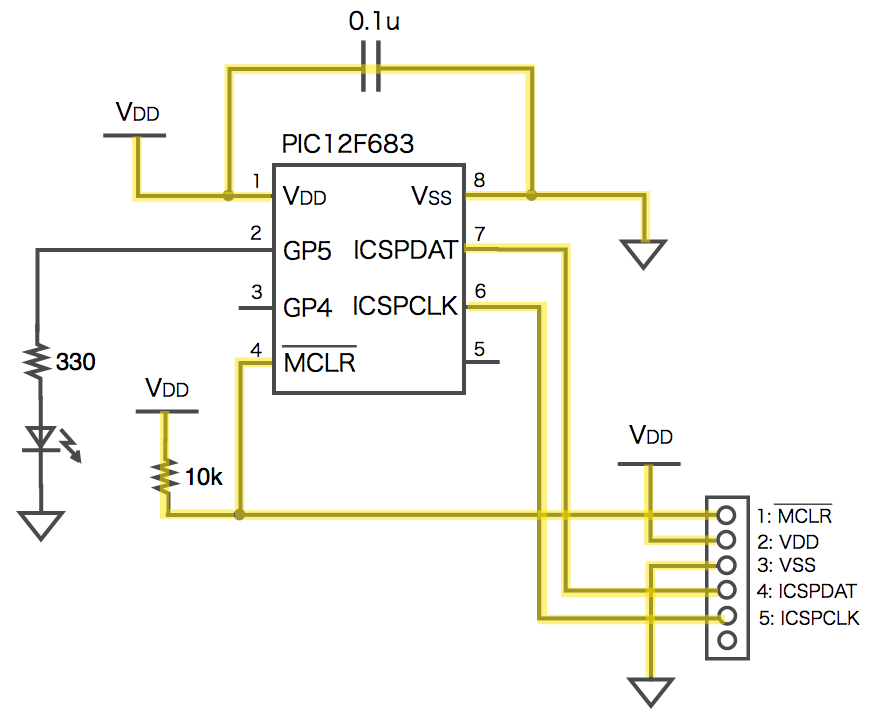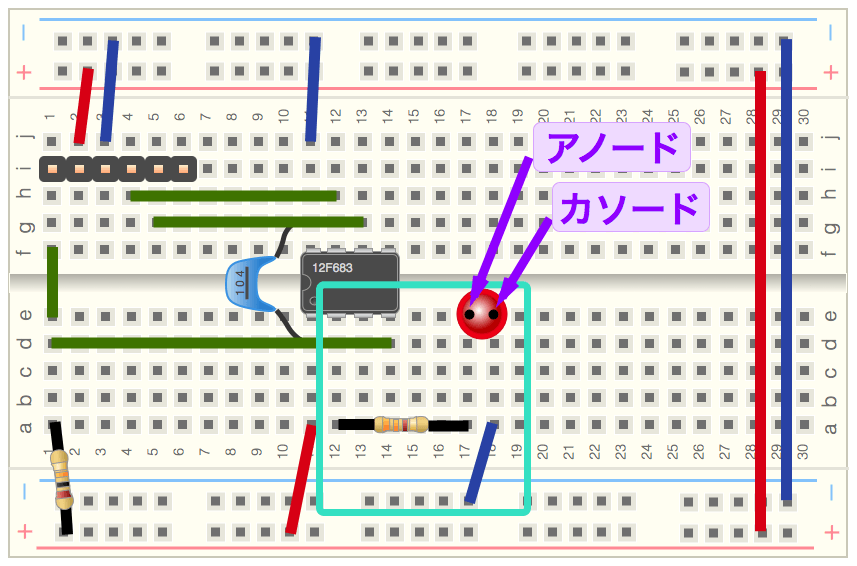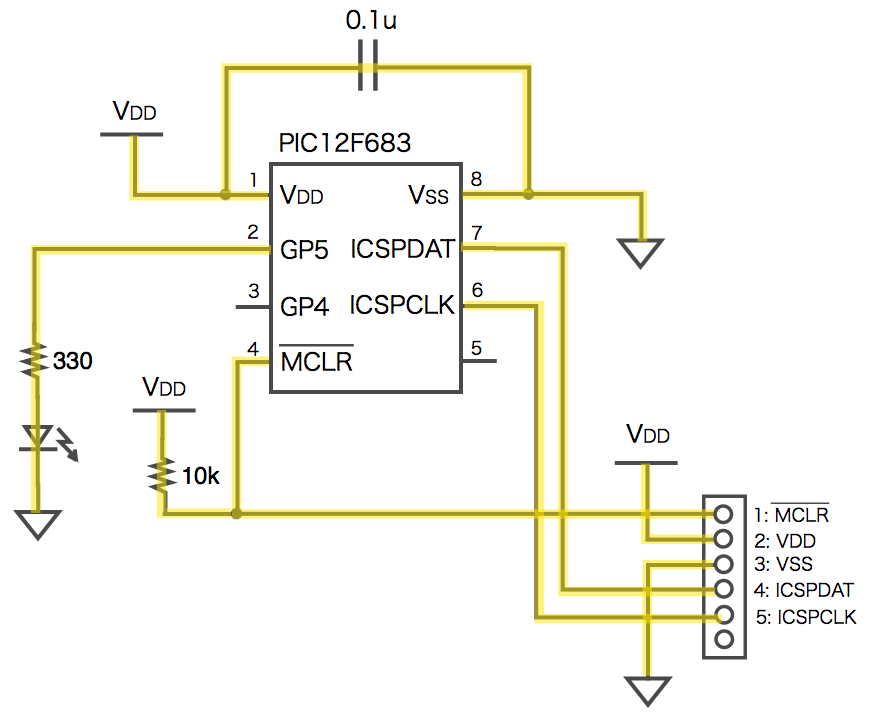前回の説明まででブレッドボードに回路を組み立てることができましたが、電子回路図から組み立てる手順も確認しておきます。一般的には電子回路図から組み立てるケースの方が多いので、一度組み立てた方も、記事の内容は確認していただければと思います。
本シリーズ記事の内容を改訂して、基礎編、応用編、実践編として以下のリンクに公開しています。以下のシリーズはさらにいろいろなPICマイコンの機能をご紹介しています!
PICマイコン電子工作入門 〜基礎編〜
PICマイコン電子工作入門 〜応用編〜
PICマイコン電子工作入門 〜実践編〜
今回の説明
回路を完成させるために以下の順序で説明しています。このエントリの説明は(2)「PICマイコンのベース回路を組む」の部分の、PICマイコンにプログラムを書き込む回路を作成する最終ステップになります。
- 発光ダイオード(LED)を電池と抵抗のみで光らせる回路を組む
PICマイコンの回路を組む前に、まずは電池、抵抗、発光ダイオードのみを使って、ブレッドポード上に回路を組んで発光ダイオードを光らせてみます。ここでは電池、抵抗、発光ダイオードの回路記号、回路図と、回路図からブレッドボードに組む方法を説明します。 - PICマイコンのベース回路を組む
はじめの一歩の回路は、発光ダイオードを1秒に1回光らせるだけの回路です。この回路を組みます。 - プログラムを作る
発光ダイオードを1秒に1回光らせるプログラムを作成します。 - PICマイコンに書き込んで動作させる
作成したプログラムをPICマイコンに書き込んで動作させてみます。 - ベース回路にスイッチを追加
発光ダイオードの点滅をスイッチで開始させるために、ベース回路にスイッチを追加します。これまでは発光ダイオードを光らせる、という出力制御をしましたが、PICマイコンで外部から信号を入力する方法を確認します。 - ベース回路にブザーを追加
スイッチ付きの1秒に1回光らせる回路を作りましたので、ブザーを追加してタイマーを作ってみます。
電子回路からブレッドボードに組み立てる
前回は実体配線図からブレッドボードにヘトヘトになりながらも回路を組み立てましたが、懲りずに今回は電子回路図から組み立ててみます。実際には電子回路図しか示されていないことが多いので、前回と重複する部分は多いですが、確認しておきます。
なお、説明が同じになる部分は省略していますので、必要に応じて前回の記事を参考にされてください。
電子回路図の確認
それでは電子回路図を確認しておきましょう。
この回路図からブレッドボードに組み立てていきます。回路図を見て配線する場合、配線が終わった部分は蛍光ペンなどでマークをしていくとよいと思います。
早速始めますが、電源の配線、ピンヘッダとPICマイコンの配置は前回と同じですので、以下の配線状態から始めます。
まず前回と同様、PICマイコンの電源接続から始めます。回路図を見ると、PICマイコンの1番ピン(VDD)は電源のプラス、8番ピン(VSS)は電源のマイナスに接続すればOK、ということがわかりますよね。ブレッドボードには両側に電源のプラスとマイナスがきていますので、以下のように接続すればOKです。この配線は前回と同じですが、この後の配線もすべて前回と同じになりますので、回路図からブレッドボードに組み立てるやり方を重点的に確認してみてください。
この配線が終わったら、回路図にマークを付けます。
次にコンデンサを配置します。コンデンサはPICマイコンの1番ピン(VDD)と8番ピン(VSS)のすぐそばに配置するんでしたよね。
回路図にマークを付けます。
次に、PICKit3のコネクタの接続をします。1番ピンから接続しましょう。PICKit3コネクタの1番ピンと、PICマイコンの4番ピンがつながればよいので、以下のようにします。
回路図にマークをつけます。PICKit3コネクタの1番ピンとPICマイコンの4番ピンを接続しただけですので、回路図では以下のようにマークします。
続いて、例の10kオームの抵抗を接続します。回路図では、抵抗の片方がPICKit3の1番ピンあるいはPICマイコンの4番ピン、もう片方が電源のプラスにつながっていればOK、となっていますので、以下のように接続します。(この位置に配置する理由は前回の説明も合わせてご確認ください)
回路図にマークします。
次に、PICKit3の2番ピンと3番ピンを配線します。回路図を見ると、それぞれ、電源のプラスとマイナスに接続されていればOKということがわかりますので、以下のように線の長さが短くなるように、すぐそばの電源に接続します。
回路図にマークします。
続いて、PICKit3コネクタの4番ピンと5番ピンを接続します。回路図を見ると、これらはそれぞれPICマイコンの7番ピンと6番ピンに接続されていればOKですので素直に以下のように接続します。
回路図にマークします。
最後に、発光ダイオードの接続です。回路図では、PICマイコンの2番ピンから出て、抵抗を通って、発光ダイオードのアノード、発光ダイオードのカソードから電源のマイナスに接続できればOKですので、これも前回と同様、以下のように接続します。
回路図にマークします。
これで完成です!!!
まとめ
前回の説明と重複部分は省略しましたので、短い記事で完成しましたが、実際には前回程度の作業量にはなると思います。内容的にはほとんど同じですが、実体配線図との特徴的な違いは、電源への接続、という感じがしませんか?
実体配線図は一見わかりやすいですが、その分、実際に電子部品を組み合わせる時、配線図どおりにしないこともあるので、かえってわかりづらくなることがあります。一方で、電子回路図は物理的な配置ではなく、あくまで電気的な接続を示しています。電気的に回路図通りに接続すればOKですので、実際に配線を行う場合は、電子回路図から行った方が配線しやすいのではないかと思っています。
いずれにしても、実体配線図よりは電子回路図で示されることの方が多いですので、電子回路図になれるようにしましょう。発光ダイオードの点滅ができたら、この回路にスイッチとブザーをつけます。そのときは、電子回路図のみにする予定ですので、わからないところがあったら是非もう一度確認してみてください。
次回からいよいよプログラム作成に入ります。
更新履歴
| 日付 | 内容 |
|---|---|
| 2015.9.20 | 新規投稿 |
| 2018.12.3 | 新シリーズ記事紹介追加 |